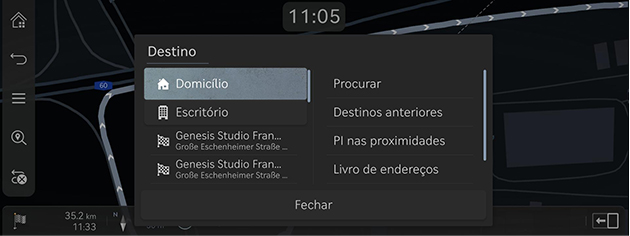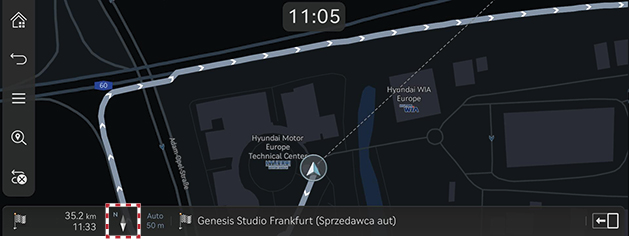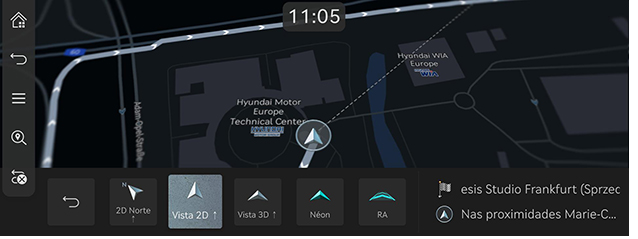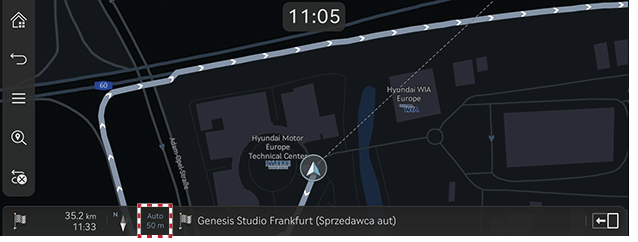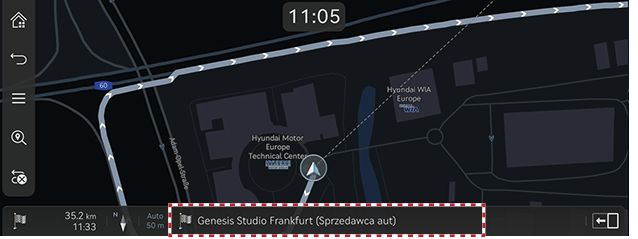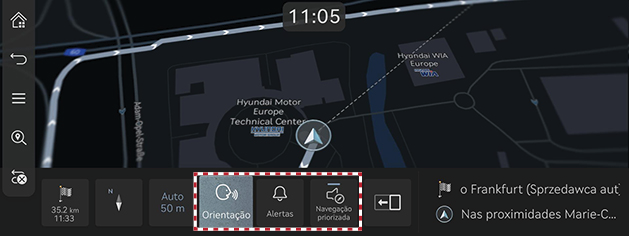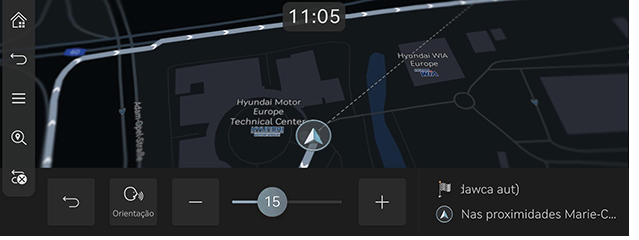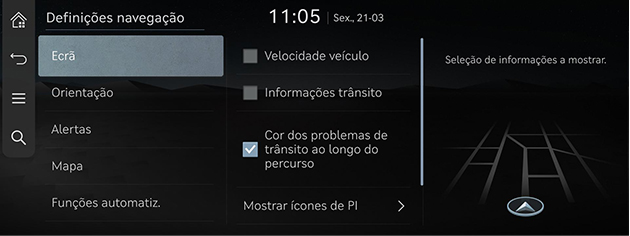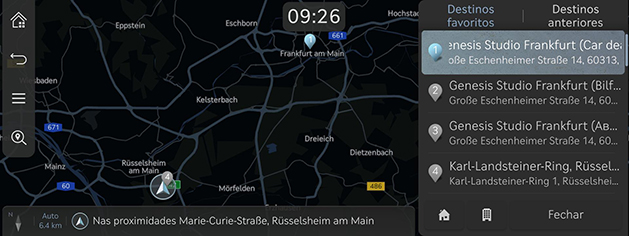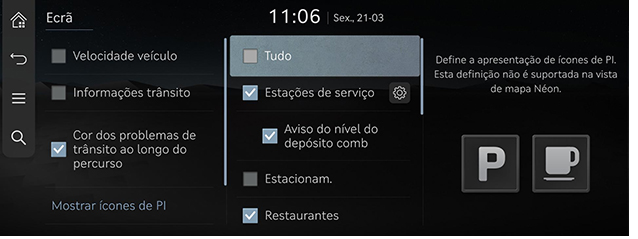Navegação operacional
O sistema de navegação exibe várias informações no ecrã.
Iniciar a navegação
- Prima [HOME] no controlador do banco dianteiro ou [
 ] no ecrã de início. Surge o ecrã de início.
] no ecrã de início. Surge o ecrã de início. - Prima [MAP] na unidade principal ou [Mapa] no ecrã de início. Surge o ecrã do mapa.
Apresentar a localização atual
Prima [MAP] na unidade principal para apresentar a localização atual do veículo no ecrã do mapa.
Funções de navegação simples
Estão listadas funções de navegação simples para facilitar o acesso às funções utilizadas com frequência.
Prima o painel tátil no controlador do banco dianteiro para aceder ao ecrã da função de navegação simples.
|
|
- [Domicílio]: recomenda um percurso até casa.
- [Escritório]: recomenda um percurso até ao escritório.
- Selecione um destino anterior para aconselhar um percurso para o destino selecionado.
- [Procurar]: pesquise um destino introduzindo o nome, endereço ou coordenadas do POI.
- [Destinos anteriores]: defina destinos anteriores como o destino.
- [PI nas proximidades]: defina as instalações pretendidas por categoria como um destino.
- [Livro de endereços]: defina [Favoritos] ou [Livro de endereços] como um destino.
- [Mostrar ícones de PI]: selecione os POI a apresentar no mapa.
Alterar a vista do mapa
- Prima [
 ] no ecrã do mapa.
] no ecrã do mapa.
|
|
- Prima o botão pretendido.
|
|
- [2D Norte ↑]: apresenta o mapa baseado na direção para norte.
- [Vista 2D ↑]: apresenta o mapa de acordo com a direção do veículo.
- [Vista 3D ↑]: apresenta os edifícios em 3D no mapa.
- [Néon]: apresenta o mapa em estilo néon 3D.
- [RA]: apresenta o ecrã de realidade aumentada, incluindo o ecrã da câmara frontal SVM, informações ADAS e navegação.
|
,Nota |
|
Aumentar/Diminuir o zoom no mapa
- Deslize o dedo no ecrã do mapa para aproximar ou afastar no mapa.
- Rode o controlador para a esquerda ou direita para aproximar ou afastar no mapa.
- Rode o controlador [TUNE] para a esquerda ou direita para aumentar ou diminuir o zoom no mapa.
Mudar a escala do mapa
Prima [![]() ] para aumentar ou diminuir o zoom no mapa de acordo com a velocidade de condução do veículo.
] para aumentar ou diminuir o zoom no mapa de acordo com a velocidade de condução do veículo.
|
|
- [
 ]: escala fixa
]: escala fixa - [
 ]: a escala muda com base na velocidade atual do veículo.
]: a escala muda com base na velocidade atual do veículo.
Volume de navegação
- Prima o botão na parte inferior do ecrã do mapa.
|
|
|
|
- [Orientação]: defina o volume da orientação por voz.
- [Alertas]: defina o volume dos sinais sonoros ou efeitos sonoros.
- [Navegação priorizada]: defina o volume da orientação da navegação mais alto do que o volume do áudio.
- Selecione [Orientação] ou [Alertas].
|
|
- Selecione um botão pretendido.
- [J]/[I]: aumente/diminua o volume da navegação. Ou arraste a barra de controlo de volume para ajustar o volume.
- [
 ]/[
]/[ ]: a orientação por voz ou os efeitos sonoros estão ativados. Prima o botão para silenciar.
]: a orientação por voz ou os efeitos sonoros estão ativados. Prima o botão para silenciar. - [
 ]/[
]/[ ]: a orientação por voz ou os efeitos sonoros estão silenciados. Prima o botão para ativar.
]: a orientação por voz ou os efeitos sonoros estão silenciados. Prima o botão para ativar. - [X]: prima o botão para voltar ao ecrã anterior.
Definições de navegação
- Prima [
 ] > [Definições de navegação] no ecrã do mapa.
] > [Definições de navegação] no ecrã do mapa.
|
|
- Defina ou ajuste várias opções. O conteúdo apresentado no ecrã pode ser diferente do deste manual, dependendo das opções do veículo.
- [Ecrã]: defina as opções de informação, cor ou ícone apresentadas no mapa.
- [Orientação]: defina as opções de orientação do percurso ou da localização.
- [Alertas]: defina as opções de alerta da câmara.
- [Mapa]: defina o modo de mapa, o tamanho do tipo de letra ou as opções de escala.
- [Funções automatiz.]: defina as funcionalidades automáticas.
Destinos favoritos/Destinos anteriores
Quando a navegação é iniciada sem um destino, os locais que visitou frequentemente e que procurou recentemente como destino são automaticamente apresentados no ecrã pop-up durante 10 segundos.
Prima o destino e o percurso pretendidos no ecrã pop-up para iniciar a orientação.
Apenas disponível quando o destino não está definido.
|
|
- [Destinos favoritos]: mostra os destinos frequentemente visitados.
- [Destinos anteriores]: apresenta os destinos anteriores.
- [Fechar]: fecha o ecrã pop-up.
|
,Nota |
|
Para ativar o ecrã pop-up, prima [Definições] > [Navegação] > [Funções automatiz.] > [Destinos anteriores] > [Ver destinos anteriores no mapa]. |
POI
Definir a apresentação de POI
Defina a apresentação da categoria de POI no ecrã do mapa.
- Prima [
 ] > [Informações proxi.] > [Mostrar ícones de PI] no ecrã do mapa.
] > [Informações proxi.] > [Mostrar ícones de PI] no ecrã do mapa.
|
|
- Selecione as instalações a apresentar no ecrã do mapa.